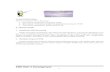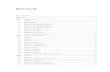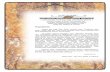MEMULAI WEBINAR DENGAN ZOOM

Welcome message from author
This document is posted to help you gain knowledge. Please leave a comment to let me know what you think about it! Share it to your friends and learn new things together.
Transcript

MEMULAI
WEBINAR
DENGAN
ZOOM

DESKRIPSI
Judul : Memulai Webinar dengan ZOOM
Tujuan : Memberikan langkah-langkah menggunakan
Webinar dengan Aplikasi ZOOM
Pengguna : Dosen, Tendik
Tanggal : 17 Juli 2020
Penulis : Rizki Rinaldi
Unit : Direktorat Pengembangan Teknologi dan
Sistem Informasi

LOGIN ZOOM
• Masukan Alamat Email yang
digunakan di aplikasi ZOOM.
• Masukan Password yang
digunakan di aplikasi ZOOM.
• Klik Sign In.

• Klik menu Webinar di menu
samping kiri.
AKSES MENU WEBINAR

• Pilih Tab Upcoming Webinar.
MEMBUAT JADWAL WEBINAR
• Klik Tombol Schedule a Webinar
untuk membuat jadwal Webinar.

• Masukan Topik Webinars.
• Masukan Deskripsi Webinar.
• Pilih Tanggal dan Waktu
Webinar akan dilaksanakan.
• Masukan Durasi Webinar.
• Pilih Time Zone.
• Centang Reccuring Webinar,
Jika Webinar Tersebut
Berulang.
LENGKAPI FORM WEBINARS

• Centang Registration jika
Webinars membutuhkan
register.
• Centang Webinars Password
jika membutuhkan password.
• Pilih tampilan Video untuk
Host dan Panelist.
• Pilih Jenis Audio.
LENGKAPI FORM WEBINARS

• Centang pengaturan yang
sesuai yang diperlukan
khusus Q & A.
• Masukan Alternative Hosts
jika ada.
• Klik tombol Schedule untuk
membuat jadwal Webinar.
LENGKAPI FORM WEBINARS

JADWAL WEBINARBERHASILDIBUAT

• Jika Webinar berulang bisa dicentang bagian Recurring
webinar, sesuaikan dengan jadwal webinar yang akan
diulang.
• Untuk registrasi bisa disesuaikan jika diperlukan dan
disesuakan dengan jika webinar berulang.
• Untuk password bisa di buat manual.
CATATAN PENTING

• Jika ingin melakukan edit jadwal webinar, klik tombol Edit this
Webinar. Klik Tombol Start this Webinar untuk memulai
Webinar.
PENGATURAN WEBINAR
• Simpan template jika ingin digunakan kembali, klik tombol
Save this Webinar as a Template

• Klik edit untuk menambahkan
Panelist.
• Masukan name dan email
zoom.
• Klik tombol Add Another
Panelist untuk menambah
Panelist .
• Klik save untuk menyimpan
data Panelist.
TAB INVITATIONS | Invite Panelist

• Pada Invite Attendees terdapat informasi link
Registrasi.
• Untuk menambahkan Source Tracking klik Add untuk
menambahkan Link.
TAB INVITATIONS | Invite Attendees

• Klik edit pada Approval Option
untuk pengaturan registrasi
Peserta.
• Pada tab Registration Terdapat
pengaturan Approval dan
notifikasi email.
• Pengaturan Tracking kunjungan
website.
TAB INVITATIONS | Approval Options

• Klik tab Questions untuk
menambahkan field form register
Peserta.
• Tab Custom Questions digunakan
untuk menambahkan pertanyaan
yang tidak tersedia.
TAB INVITATIONS | Approval Options

• Manage Attendees digunakan
untuk informasi perserta yang
sudah registrasi.
• Untuk menambahkan peserta juga
bisa menggunakan import dari file
CSV.
TAB INVITATIONS | Manage Attendees

TAB EMAIL SETTINGS
• Pengaturan Bahasa email.
• Kontak Webinar.
• Mengirim email ke Panelist.
• Konfirmasi registrasi email.
• Reminder email Panelist dan Peserta.
• Mengirim pengingat ke peserta.
• Mengirim email tindak lanjut absen.

• Pada Tab Branding
terdapat form untuk
Promosikan/Iklan
Webinar, terdapat
beberapa field misalnya
menambahkan Banner,
Logo, Informasi
Pembicara, Link Survei.
TAB BRANDING

• Pada Tab Polls terdapat menu untuk membuat poling yang digunakan untuk
webinar.
TAB POLLS
• Untuk Jenis Poll terdapat dua pilhan Single Choise dan
Multi Choise.

• Pada Tab Q & A terdapat pengaturan tentang pertanyaan dari peserta ketika
webinar berlangsung.
TAB Q&A

• Pada Tab Live Streaming terdapat pengaturan yang bisa dijalankan ketika webinar
berlangsung.
TAB LIVE STREAMING

CONTOH FORM REGISTRASI PESERTA

KONTAK KAMI
Website : its.ac.id/dptsiKeluhan/Permintaan : servicedesk.its.ac.idEmail : [email protected] : (031) 5947270Penanggung Jawab : Subdit Layanan Teknologi
Sistem Informasi
Related Documents